
Вебинар — формат интерактивный. Послушать лекцию можно в YouTube в удобное время, а на вебинаре хочется не только узнать что-то новое, но и ощутить атмосферу живого мероприятия, получить ответы на интересующие вопросы.
Чат на вебинаре для общения участников
Резюме с
Содержание
На вебинаре ценится, когда ведущий активно поддерживает связь с участниками, а не просто пересказывает материал. Общение добавляет динамики мероприятию, делает его более открытым и увлекательным.
Самый простой и очевидный способ для общения на вебинаре — это чат. Тут участники могут отвечать на вопросы ведущего, спрашивать, комментировать, общаться с другими участниками.
Чат — незаменимый инструмент для тех, кто хочет удерживать внимание аудитории. Периодически задавайте участникам вопросы и просите оставить ответы в чате. О чем спрашивать? Обо всем, что покажется вам важным. Мы выделили несколько категорий вопросов, которые будут уместны на вебинаре:
- Знакомство: С какого вы города и страны? Ваша сфера деятельности?
- Ожидания по вебинару: Что вас привело на вебинар? Ответ на какой вопрос вы хотите получить?
- Личный опыт: Попадали ли вы в такую ситуацию? С какими трудностями столкнулись?
Хороший способ заставить участников включить внимание — задать задачу и предложить написать свои варианты ответов.
О чем не стоит спрашивать? О личном. Вряд ли кто-то захочет отвечать на откровенные вопросы в малознакомой аудитории. Не стоит задавать вопросы “Хорошо ли меня видно и слышно”. Для этого лучше запустить опрос.
Модерация чата
Не всегда на вебинаре участники ведут себя вежливо и корректно: бывают те, кто пытаются рекламировать свои товары и услуги, отправляют в чат спамные ссылки или пишут оскорбительные слова. Если вы не хотите, чтобы все это попадало в эфир — включите модерацию чата. Тогда сообщения попадут в эфир только после вашего предварительного одобрения.
Если у вас нет на это времени, мы предусмотрели еще несколько способов для борьбы со спамерами. Вы можете запретить участникам оставлять ссылки в чате. Слушатель, конечно, может попытаться оставить ссылку, но вся аудитория увидит лишь сообщение “ссылка заблокирована”.
Кроме того, можно выгнать участника с вебинарной комнаты с предупреждением или заблокировать человека, который нарушает дисциплину. Для этого нажмите на одну из последних иконок.
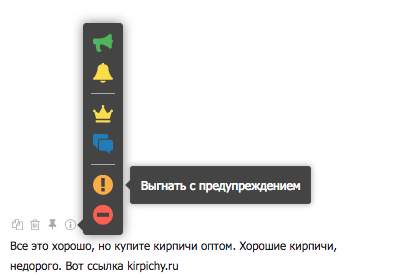
В появившемся окне укажите причину блокировки:
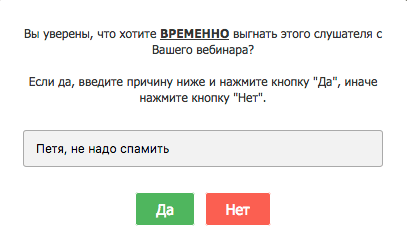
Личные сообщения на вебинаре
Во время вебинара участники смогут написать личное сообщение ведущему. Для этого им надо нажать на иконку “Задать вопрос”.
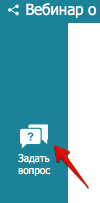
Ведущий получит такое оповещение:
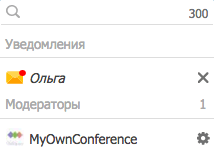
И сможет продолжать общение с участником персонально:
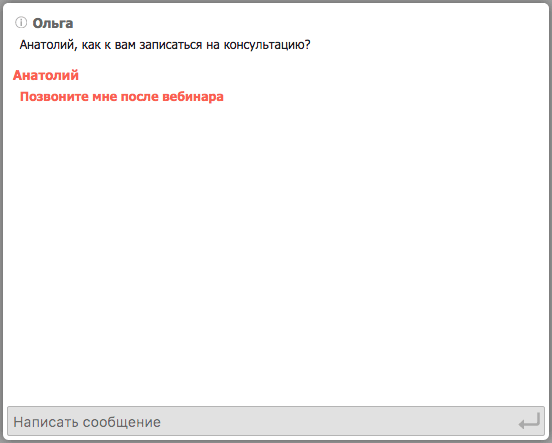
Ведущий также может инициировать личную переписку, отправив сообщение участнику первым. Для этого в списке пользователей, напротив имени человека, ему нужно нажать на соответствующую иконку. Участники не могут отправить личные сообщения друг другу.
Приглашение участника к диалогу
Во время вебинара вы можете дать право участнику выйти в эфир. Этот инструмент незаменим для обучающих занятий в группах на 5-10 человек. Когда каждый учащийся сможет выйти в эфир, чтобы задать вопрос, представить домашнее задание или рассказать о своем опыте.
Чтобы пригласить участника к диалогу наведите мышкой на значок информации рядом с именем участника и нажмите на первую иконку.
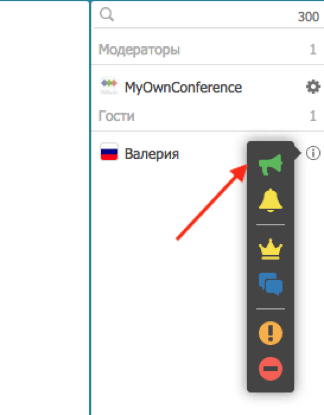
Вы увидите оповещение:
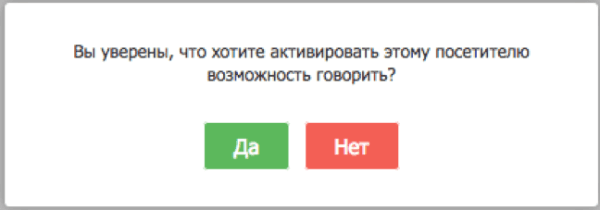
Когда участник подтвердит приглашение, то сразу выйдет в эфир. Присоединиться к разговору пользователь сможет с любого устройства, подключенного к интернету.
Итог
На вебинаре можно общаться с участниками посредством чата или личных сообщений, а также приглашать гостей выступить с включенной камерой или микрофоном, чтобы побеседовать в прямом эфире.
FAQ
Создайте открытую атмосферу: приглашайте задавать вопросы в чате, периодически обращайтесь к аудитории за комментариями. Используйте интерактивные элементы, такие как опросы или короткие голосования, чтобы удерживать внимание.
Планируйте блоки презентации чередовать с блоками диалога. Например, после 10-15 мин. теоретической части — сделайте вопросы-ответы, чтобы дать возможность вовлечься аудитории.
Попробуйте задавать конкретные вопросы, например: «Кто согласен с этим утверждением?», или попросите поделиться опытом. Также можно использовать анонимные опросы для удобства.
Назначьте кого-то из команды или модератором участника, чтобы они отслеживали сообщения, отвечали на вопросы и удаляли спам. Это позволит ведущему сосредоточиться на контенте.
Сообщите аудитории заранее, что в конце будет Q&A, и выделите для этого отдельный блок из начала вебинара. Это поможет избежать хаоса и покажет слушателям, что их обратная связь важна.

Авторский блог от команды MyOwnConference, где мы делаем акцент на вебинарах, дистанционном обучении и онлайн-конференциях.











